Chuyển MPA sang MP3 Trực tuyến và Ngoại tuyến trong 4 bước Dễ dàng
Định dạng MPA còn được gọi là Tệp Âm thanh MPEG-2, và Nhóm Chuyên gia Ảnh Động đã phát triển nó. MPA là một loại tệp mất dữ liệu cung cấp âm thanh chất lượng cao. Định dạng này hiển thị các màn trình diễn mã hóa âm thanh cao trên các chất liệu âm thanh cần thiết như dàn nhạc giao hưởng, giọng người và âm thanh bộ gõ. MPA cũng được biết đến với tốc độ nén ấn tượng với mức giảm chất lượng tối thiểu. Tuy nhiên, người dùng có xu hướng thích MP3 hơn vì nó tương thích với nhiều máy nghe nhạc và thiết bị hơn. Và nếu bạn cũng muốn chuyển đổi MPA sang MP3 để làm cho âm thanh của bạn dễ tiếp cận hơn với các thiết bị khác nhau, hãy theo dõi bài viết này.
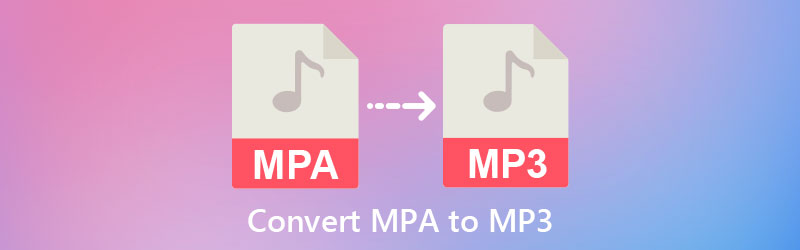

Phần 1. Làm thế nào để chuyển MPA sang MP3 trực tuyến miễn phí
1. Vidmore Free Audio Converter Online
Bạn cũng có thể sử dụng Chuyển đổi âm thanh miễn phí trực tuyến của Vidmore để giúp bạn chuyển MPA sang MP3. Nó là một chương trình trực tuyến nhằm chuyển đổi các bản âm thanh mà không có giới hạn. Chương trình này rất thuận tiện cho những người dùng không có đủ dung lượng trên thiết bị của họ. Bên cạnh đó, nó cũng hoàn hảo cho những người mới bắt đầu không quen với bộ chuyển đổi âm thanh. Free Audio Converter Online hỗ trợ một số định dạng âm thanh được biết đến nhiều nhất. Và nó không giới hạn người dùng khi nói đến kích thước tệp của tệp của họ. Cùng với đó, họ có thể tải lên các tệp có kích thước lớn.
Ngoài ra, chương trình này cung cấp cho bạn quyền kiểm soát kích thước tệp của bạn bằng cách chỉ cần kiểm soát tốc độ bit và các cài đặt khác. Và bạn có thể làm điều đó mà không gặp bất kỳ khó khăn nào.
Nếu bạn nghĩ rằng công cụ này sẽ giúp bạn chuyển MPA sang MP3 thì hướng dẫn dưới đây có thể mang lại lợi ích cho bạn.
Bước 1: Bạn cần cho phép trình khởi chạy chạy trên thiết bị của mình. Và để làm điều này, hãy nhấn vào Thêm tệp để chuyển đổi cái nút. Khi trình khởi chạy đã có quyền truy cập vào thiết bị của bạn, bạn có thể tiếp tục thêm các tuyến đường MPA của mình.
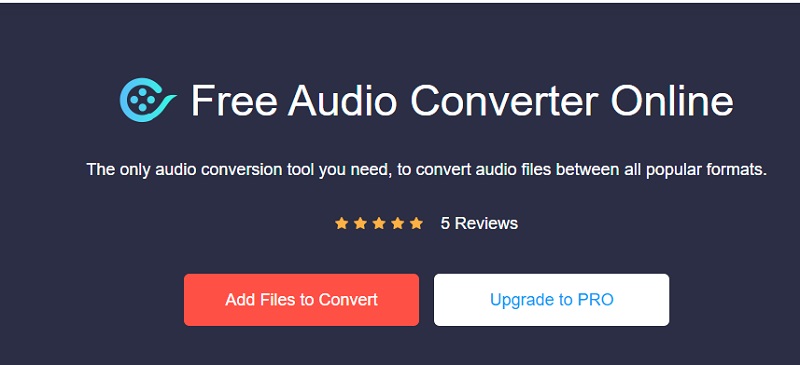
Bước 2: Sau khi bản âm thanh đã được tải lên chương trình trực tuyến, bạn có thể tiếp tục bằng cách chọn MP3 ở góc dưới màn hình.
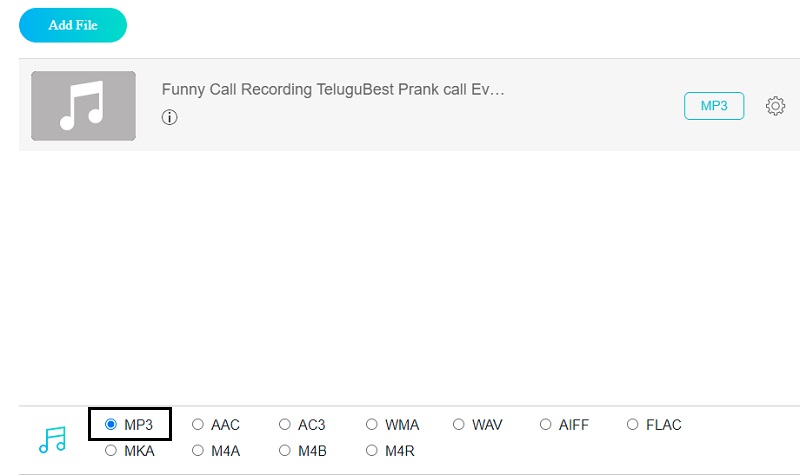
Bước 3: Bạn sẽ thấy Cài đặt biểu tượng ở phần bên phải của bản âm thanh. Nếu bạn muốn kiểm soát tốc độ bit, kênh và tốc độ mẫu của âm thanh, bạn có thể nhấp vào biểu tượng đó. Sau khi bạn hoàn tất việc sửa đổi tệp của mình, hãy nhấn vào đồng ý cái nút.
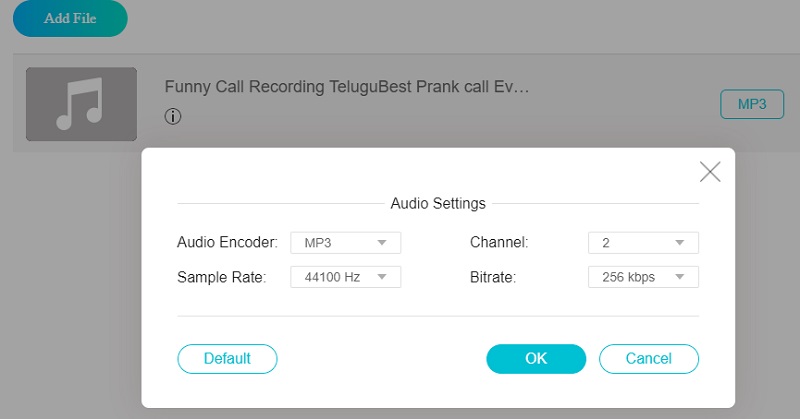
Bước 4: Cuối cùng, đánh dấu vào Đổi và chọn thư mục đích của tệp của bạn. Để định vị thành công tệp trên thư mục đó, hãy nhấp vào Chọn thư mục.
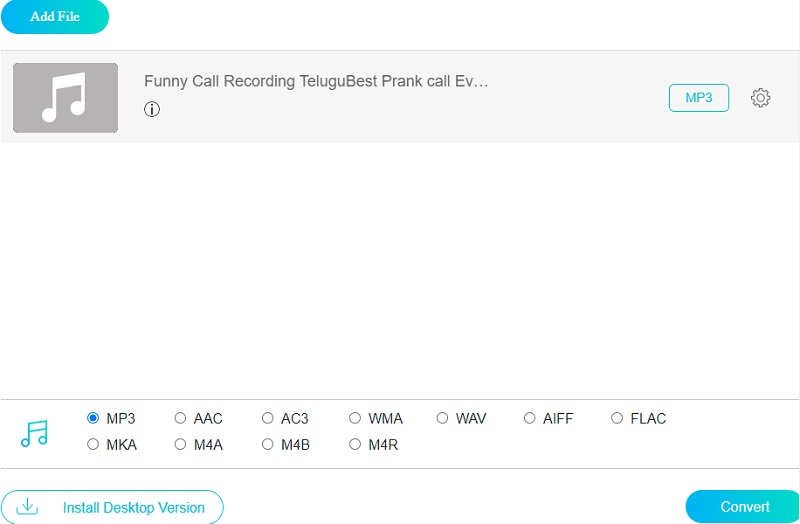
2. CloudConvert
Một ứng dụng trực tuyến khác mà bạn có thể tin tưởng trong việc chuyển đổi MPA sang MP3 là CloudConvert. Nó tương thích với hầu hết các định dạng âm thanh và video, vì vậy bạn sẽ không gặp khó khăn khi chuyển đổi nó sang định dạng mà bạn mong muốn. CloudConvert cũng cho phép thực hiện chuyển đổi chất lượng cao.
Do đó, bạn sẽ không làm ảnh hưởng đến các bản âm thanh của mình. Do đó, chất lượng bản ghi âm của bạn sẽ không bị ảnh hưởng. Hạn chế của chương trình này là nó chỉ cho phép chuyển đổi tệp 25 mỗi ngày.
Bước 1: Truy cập trang web CloudConvert chính thức. Như được chỉ ra trên trang chính, hãy nhấp vào Chọn tập tin và chuyển đến đích của tệp bạn muốn chuyển đổi.
Bước 2: Bạn có thể tìm thấy MP3 bằng cách chọn nó từ menu thả xuống ở bên phải màn hình. Sau khi tìm thấy MP3, bạn có thể lưu nó ở bất kỳ định dạng nào có sẵn.
Bước 3: Sau đó, bạn có thể bắt đầu quy trình chuyển đổi. Bấm vào Đổi và đợi quy trình chuyển đổi hoàn tất trên máy tính của bạn.
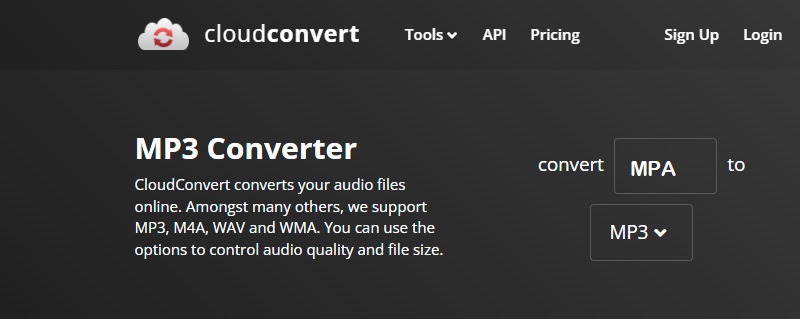
Phần 2. Làm thế nào để chuyển đổi MPA sang MP3 trên máy tính để bàn
Tùy thuộc vào nhu cầu của bạn, bạn có thể chọn sử dụng Vidmore Video Converter nếu bạn muốn cài đặt bộ chuyển đổi phần mềm trên thiết bị của mình. Chương trình này có sẵn cho các thiết bị chạy hệ điều hành khác nhau, bao gồm cả thiết bị Windows và Mac. Ngoài ra, nó có thể hoạt động mà không cần kết nối internet.
Chương trình này cũng có thể chuyển đổi các tệp nhạc và video mà không có bất kỳ hạn chế nào. Vidmore Video Converter tương thích với nhiều loại tệp khác nhau, từ sớm nhất đến mới nhất. Đó là một trong những lợi ích của nó, vì khách hàng có thể tin tưởng vào chương trình này bất kể loại tệp mà dữ liệu của họ được lưu trữ. Ứng dụng này cũng có khả năng thực hiện chuyển đổi hàng loạt. Về cơ bản, nó ngụ ý rằng bạn có thể chuyển đổi nhiều nhạc hoặc video tùy thích cùng một lúc.
Bạn sẽ không bắt buộc phải chuyển đổi các tệp của mình vì làm như vậy sẽ không hiệu quả. Khả năng tăng độ phân giải của âm thanh hoặc video của bạn là điều khiến nó trở nên thân thiện hơn với hầu hết mọi người. Đây là một hướng dẫn đã được dành riêng cho bạn.
Bước 1: Những gì bạn nên tập trung vào là quy trình cài đặt thích hợp. Để làm như vậy, hãy truy cập trang chủ của phần mềm và nhấp vào Tải xuống miễn phí lựa chọn. Cho phép trình khởi chạy hoạt động trên thiết bị của bạn sau đó. Sau khi quá trình cài đặt hoàn tất, bạn có thể tải lên tệp của mình.
Bước 2: Bước tiếp theo là đánh dấu vào Thêm các tập tin ở bên trái màn hình và chọn tệp MPA từ thư mục trên ổ cứng máy tính của bạn. Ngoài ra, bạn có thể nhấp vào Thêm ở giữa.
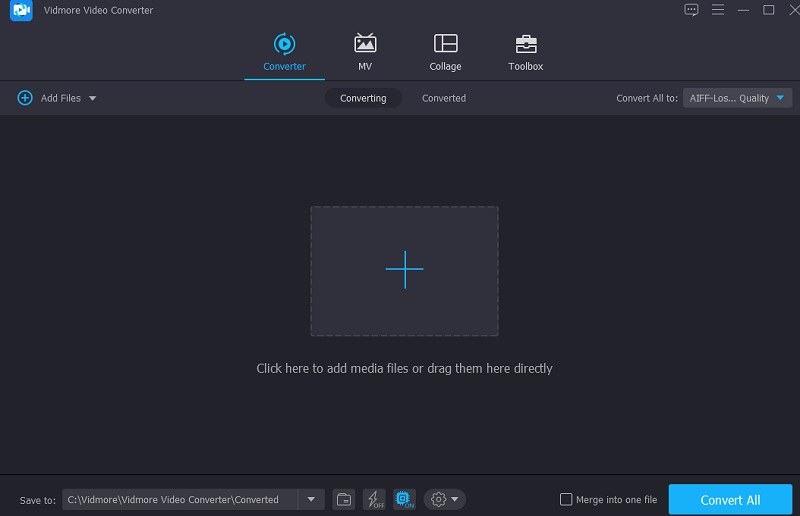
Bước 3: Sau khi thêm các tệp MPA vào thanh tác vụ Windows, bạn có thể bắt đầu chuyển đổi chúng sang một định dạng khác. Để thực hiện điều này, hãy chọn Hồ sơ từ menu thả xuống ở bên phải của hình thu nhỏ âm thanh. Sau đó, dưới Âm thanh tab, xác định vị trí MP3 tập tin. Khi bạn đã tìm thấy định dạng mình muốn, hãy chạm vào định dạng đó.
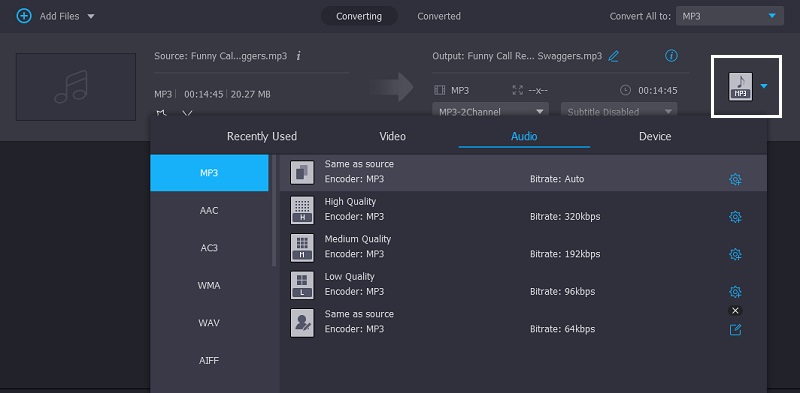
Nếu bạn muốn điều chỉnh kích thước và chất lượng tệp của mình, bạn có thể làm như vậy bằng cách chọn Cài đặt ở trên cùng bên phải của định dạng. Khi bạn đã hoàn tất việc điều chỉnh kích thước của tệp, bạn có thể đi tới Tạo mới nút nằm bên dưới.
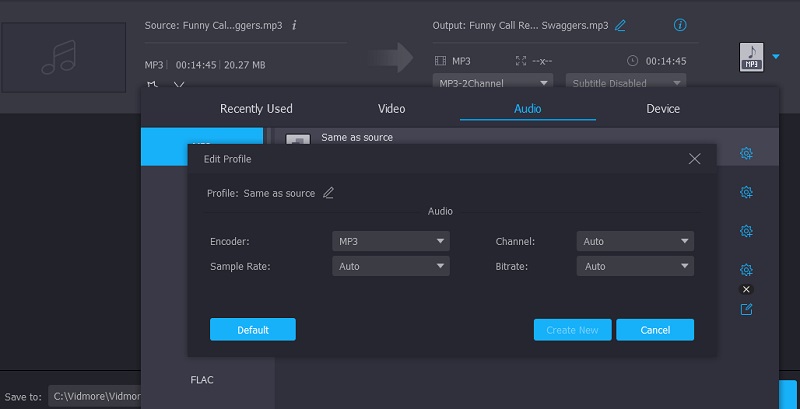
Bước 4: Sau khi thực hiện tất cả các thay đổi bắt buộc đối với tệp của bạn, bạn có thể nhấn vào Chuyển đổi tất cả ở cuối cửa sổ để kết thúc quá trình. Và sau đó ngồi lại và đợi tệp của bạn được chuyển đổi chính xác.

Phần 3. Những câu hỏi thường gặp về Chuyển đổi MPA sang MP3
KBTB tốt như thế nào?
Khi nói đến chất lượng video, MPA vượt trội hơn MPEG4. Định dạng này có tốc độ bit từ 5 đến 8 Mbits / giây. So với các tệp MPEG4, nó cần một lượng băng thông đáng kể hơn để gửi.
Hạn chế của định dạng MP3 là gì?
Nó khuyến khích vi phạm bản quyền ảo và thực tế, do đó làm tổn hại đến quyền sở hữu trí tuệ. Vì định dạng MP3 không cho phép mã hóa hoặc mã hóa theo luật bản quyền, nên việc mua một bài hát, sách nói hoặc các mặt hàng tương tự khác ở định dạng MP3 khá đơn giản.
Các tính năng của tệp MP3 là gì?
Đặc tính cơ bản của các tệp MP3 là nén, cho phép chúng tiết kiệm không gian lưu trữ quan trọng trong khi vẫn giữ chất lượng âm thanh gần như hoàn hảo so với nguồn âm thanh.
Kết luận
Sau khi biết Công cụ chuyển đổi MPA sang MP3 trực tuyến và ngoại tuyến, bạn sẽ không còn gặp khó khăn khi chuyển đổi tệp của mình. Sau đó, tất cả những gì bạn cần là quyết định chương trình nào hiệu quả hơn cho mình.


